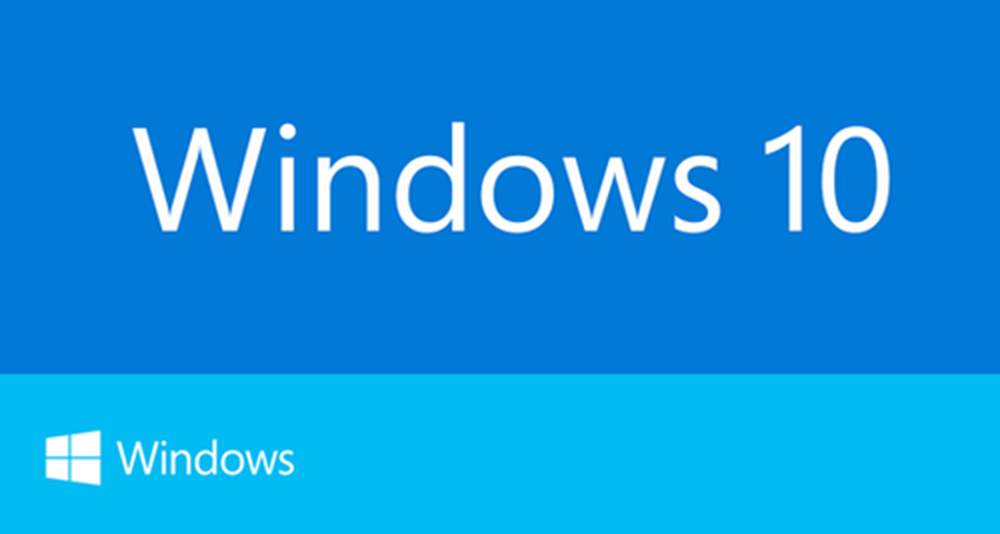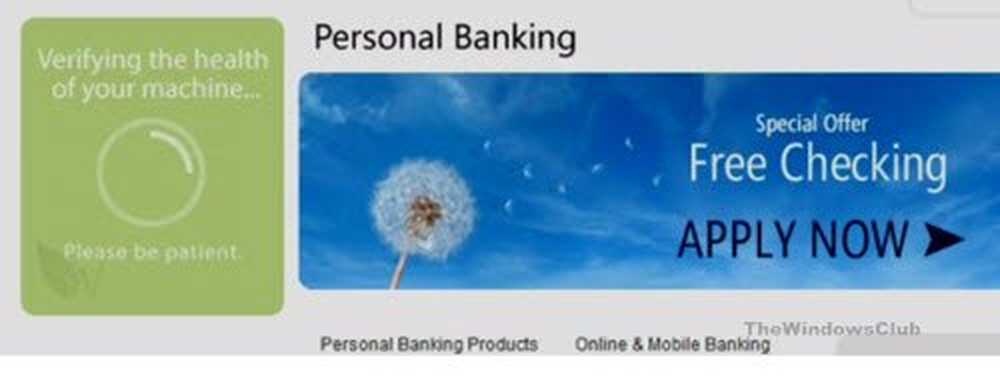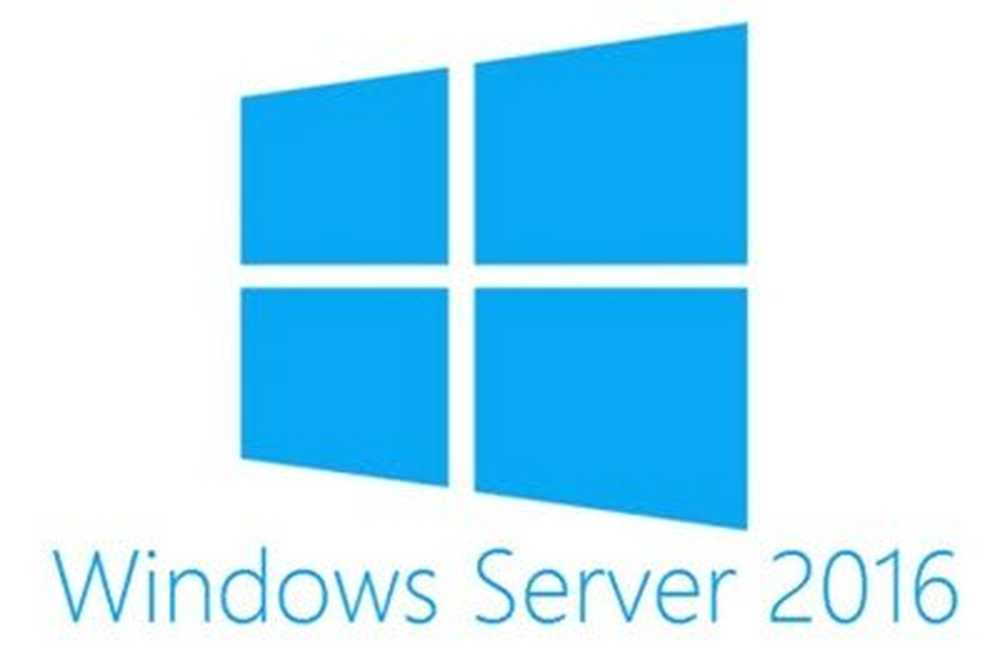El dispositivo se desconecta con frecuencia de la zona activa de Windows 10 y no se puede volver a conectar
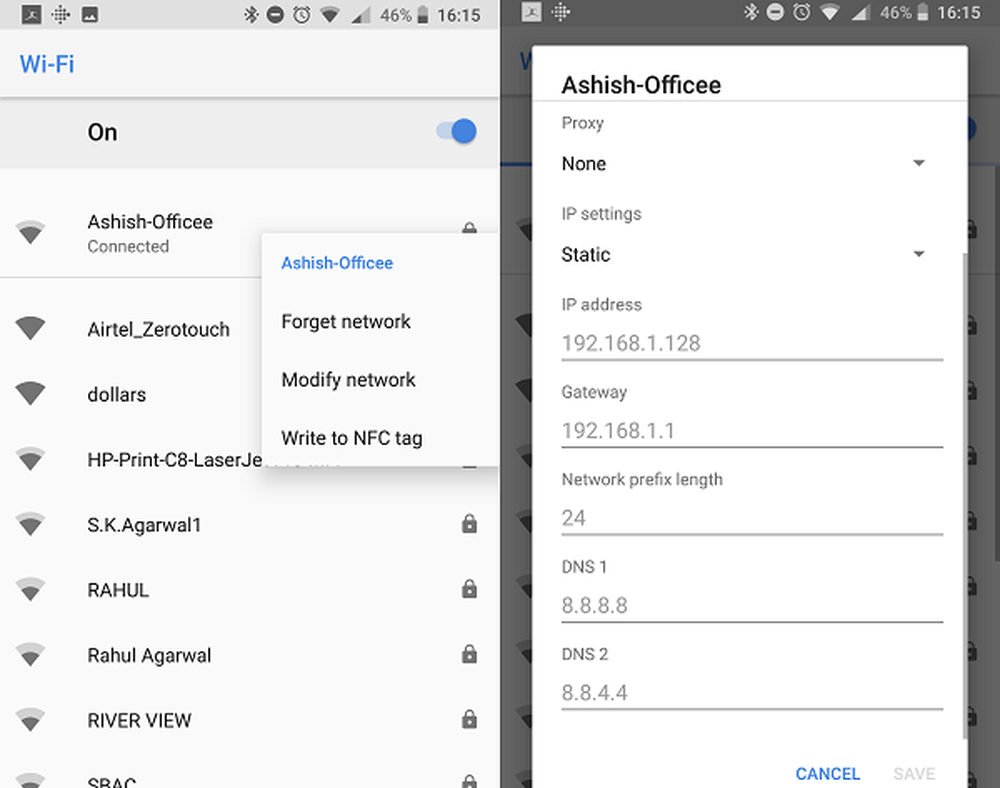
Windows 10 viene con la opción de crear un punto de acceso móvil. Le permite compartir su conexión Ethernet a otros dispositivos. Ahora puede ocurrir si recibe una llamada en su teléfono y se muda fuera del rango de WiFi. Cuando regrese, su dispositivo no podrá volver a conectarse a Windows 10 Hotspot o a la red compartida una vez que vuelvan a su alcance. Si bien puede reiniciar el punto de acceso móvil, por el momento lo solucionará, pero echemos un vistazo a la mejor solución..
El dispositivo se desconecta con frecuencia del punto de acceso de Windows 10
El problema es extraño, y prácticamente nunca debería suceder cada vez. Así que aquí hay dos pasos para resolver. Primero, configuramos el DNS en el dispositivo con Windows 10, y luego configuramos la configuración en el dispositivo móvil. Lo que parece estar sucediendo es que el dispositivo móvil no puede bloquearse en el Hotspot cuando la IP cambia por alguna razón.
1] Cambiar la configuración de DNS en la computadora portátil.
Asegúrese de que IPv4 e IPv6 estén seleccionados en su conexión Ethernet, y cambie el servidor DNS preferido y el servidor DNS alternativo a 8.8.8.8 y 8.8.4.4. Asegúrese de validar la configuración al salir, para que sepa que todo está funcionando bien.

2] Cambiar la configuración de Wi-Fi en el dispositivo móvil
Esto debería ser casi igual en todos los dispositivos móviles. Dado que los OEM construyen su skin y personalización, es posible que tenga que juguetear un poco para llegar a la configuración.
- Abierto Ajustes en su teléfono móvil y haga clic en Wifi.
- Haga clic en el red de punto de acceso que has creado en el portátil.
- Introducir el contraseña y haga clic en Avanzado opciones.
- Hacer clic Configuración de IP Seleccionar Estático opción en lugar de DHCP.
- Bajo la opción estática, debe ingresar el Dirección IP, Gateway, DNS 1 y DNS 2 de la laptop.
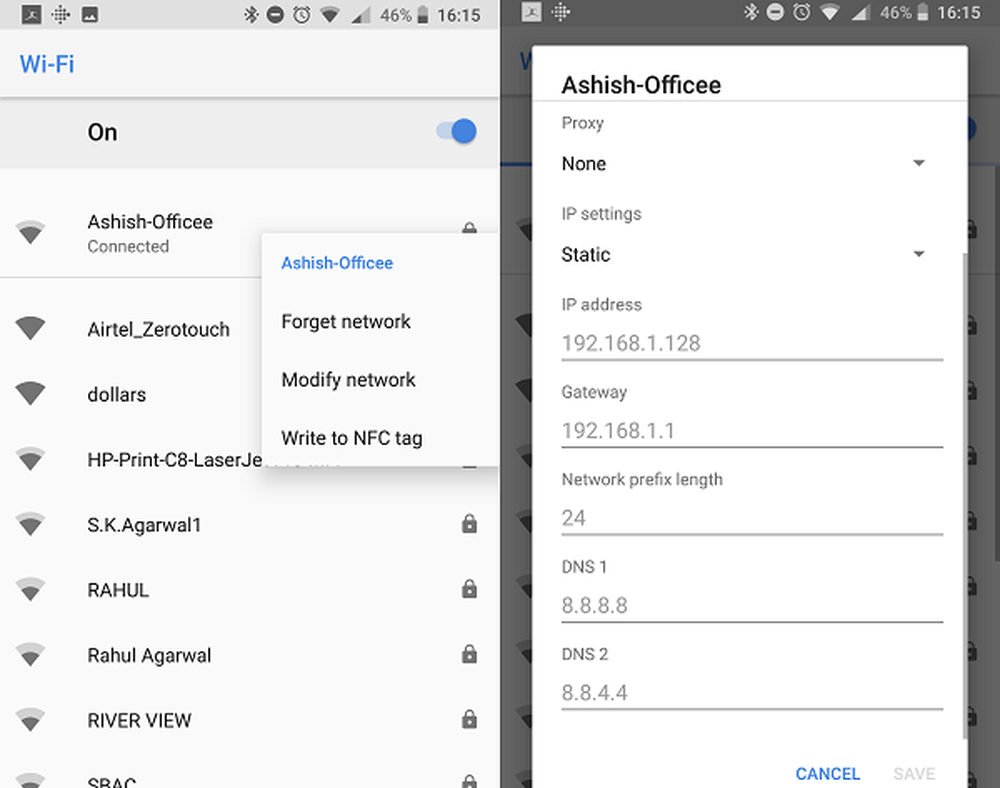
En caso de que ya esté conectado a ese punto de acceso, presione prolongadamente la red WiFi y seleccione Modificar Red. A continuación, puede seguir los mismos pasos anteriores para cambio de DHCP a estático.
Después de esto, su dispositivo podrá conectarse al punto de acceso móvil de Windows 10. Lo que hicimos aquí fue proporcionar una dirección IP fija y DNS al dispositivo móvil o cualquier dispositivo, y fue capaz de encontrar rápidamente el dispositivo y conectarse a un punto de acceso rápido. Antes de esto, si hubiera un cambio en la dirección IP, no se podría conectar.
Esta publicación te ayudará si tu punto de acceso móvil no funciona en Windows 10.